電腦版pp視頻設置播放本地視頻的方法
時間:2022-08-24 17:16:58作者:極光下載人氣:45
對于有些小伙伴來說,視頻播放軟件時必備軟件,因為無論是工作時接收到的視頻文件,還是休息時想要放松進行影視劇的觀看都離不開視頻播放軟件。在中多視頻播放軟件中,pp視頻是很多小伙伴的不二選擇,因為pp視頻功能豐富并且頁面簡潔大氣。在使用pp視頻的時候有的小伙伴可能會想要查看自己以前存下來的視頻,這個時候該如何進行本地視頻的播放呢,這個操作其實很簡單,我們只需要打開主菜單然后找到“播放本地視頻”選項,點擊之后再打開本地視頻文件即可。有的小伙伴可能不清楚具體的操作方法,接下來小編就來和大家分享一下電腦版pp視頻設置播放本地視頻的方法。
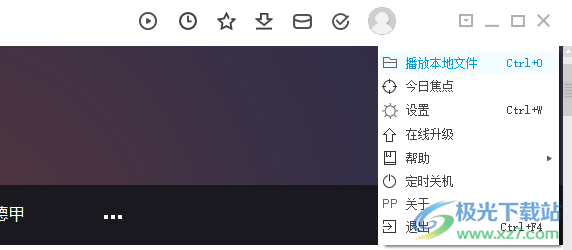
方法步驟
1、第一步,我們先打開pp視頻這個軟件,然后在軟件頁面中我們點擊右上角的“主菜單”圖標
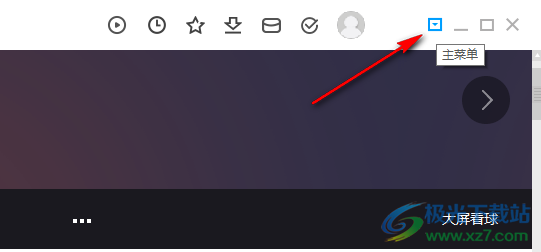
2、第二步,點擊“主菜單”圖標之后,我們在下拉菜單中選擇“播放本地文件”選項
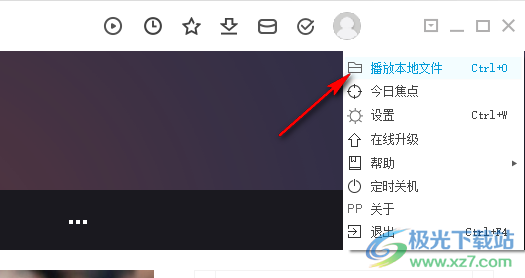
3、第三步,點擊“播放本地文件”選項之后,我們在彈出的“打開本地文件”頁面中找到自己想要播放的文件,然后點擊“打開”即可
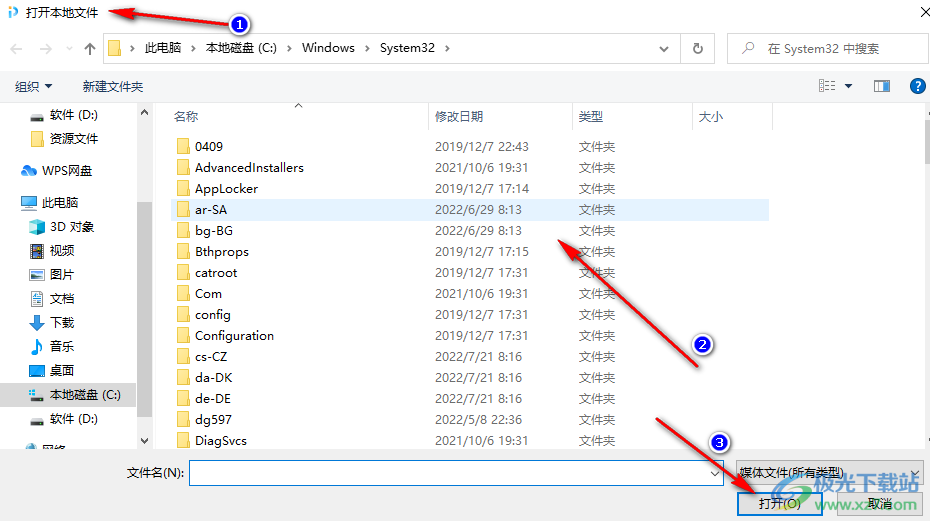
以上就是小編整理總結出的關于電腦版pp視頻設置播放本地視頻的方法,先點擊pp視頻右上角的主菜單選項,然后選擇“播放本地文件”,接著在打開本地文件中找到并選擇自己想要播放的文件,最后點擊打開即可。感興趣的小伙伴快去試試吧。
標簽電腦版,pp,視頻,設置,播放,本地,視頻,的,方法
相關推薦
相關下載
熱門閱覽
- 1百度網盤分享密碼暴力破解方法,怎么破解百度網盤加密鏈接
- 2keyshot6破解安裝步驟-keyshot6破解安裝教程
- 3apktool手機版使用教程-apktool使用方法
- 4mac版steam怎么設置中文 steam mac版設置中文教程
- 5抖音推薦怎么設置頁面?抖音推薦界面重新設置教程
- 6電腦怎么開啟VT 如何開啟VT的詳細教程!
- 7掌上英雄聯盟怎么注銷賬號?掌上英雄聯盟怎么退出登錄
- 8rar文件怎么打開?如何打開rar格式文件
- 9掌上wegame怎么查別人戰績?掌上wegame怎么看別人英雄聯盟戰績
- 10qq郵箱格式怎么寫?qq郵箱格式是什么樣的以及注冊英文郵箱的方法
- 11怎么安裝會聲會影x7?會聲會影x7安裝教程
- 12Word文檔中輕松實現兩行對齊?word文檔兩行文字怎么對齊?

網友評論